10 recepties voor een snelle werk met de letters in de mobiele Gmail
Android Ios / / December 19, 2019
Het aantal Gmail-gebruikers van de dienst in de miljoenen, en toch zijn de meeste van hen voert correspondentie met de mobiele apparaten. Branded postdienst programma's kunt u alle noodzakelijke gemakkelijk uitvoeren in de mailbox. Vooral als je weet dat de eenvoudige technieken werken in de mobiele client, Gmail, beschreven in dit artikel.
Voeg extra postdiensten
Als u gebruik maakt, in aanvulling op Gmail, zelfs een aantal e-mail diensten, is het niet nodig voor elk van hen een apart programma op te stellen. In de Gmail-app, is het mogelijk om eenvoudig een nieuwe dienst en bekijk al uw dozen in een enkele interface.
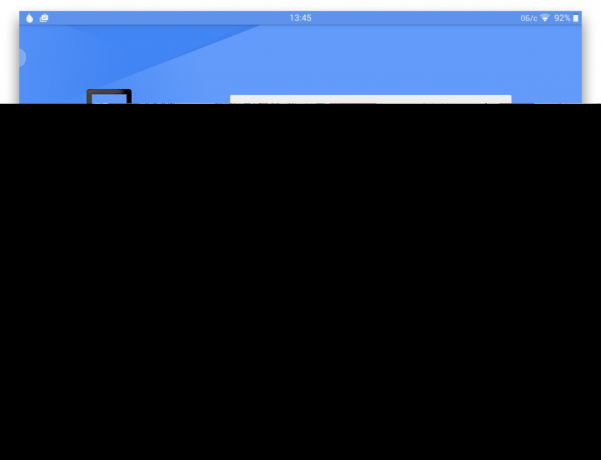
Kijk voor de gewenste letters met behulp van zoekoperators
Veel gebruikers op te slaan in Gmail zijn correspondentie voor vele jaren, dus de juiste letter is soms moeilijk. De meest redelijke in deze situatie is om te leren en om speciale gebruiken search operatorsWaarmee in enkele seconden om het gesprek zien voor een bepaalde periode een bepaalde abonnee, bijlagen enzovoort.
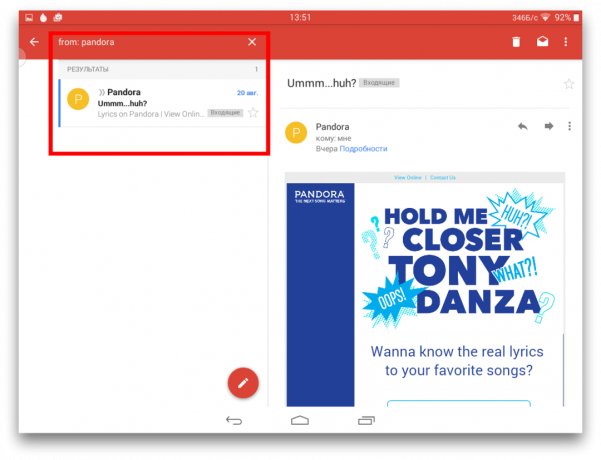
Gebruik meervoudige selectie
Altijd snel te ontleden mailgebruik meervoudige selectie van elementen. Raak simpelweg avatars van de afzender en het zal in de doos te worden, wat aangeeft dat deze brief is gemarkeerd. Let op de manier waarop de gewenste letter, en vervolgens toe te passen op een van de teams met de knoppen op het bovenpaneel.
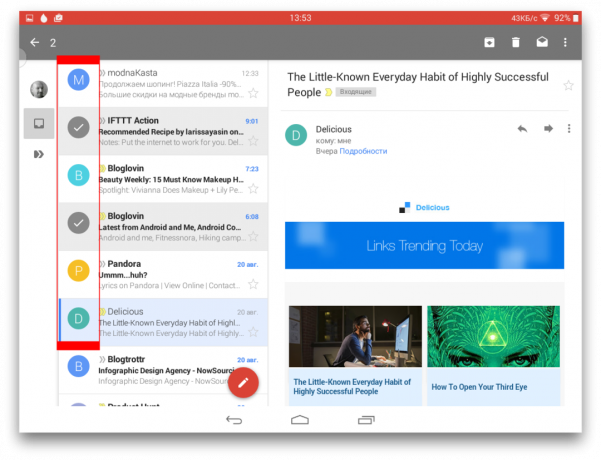
Delete berichten van de kennisgeving
Wanneer u een nieuw bericht ontvangt, dan zien we een melding over de gebeurtenis. Als u op de melding en in het kort op het bezit van een vinger, het zal ontvouwen, en je zult zien buttons acties. Standaard is er een knop "Archief", waarmee u naar de brief van de "Postvak IN" te verbergen. Echter, veel handiger om gewoon te ontdoen van je niet geïnteresseerd zijn in brieven, dus we raden u aan uw Gmail-instellingen te vervangen, deze actie op "Verwijderen."
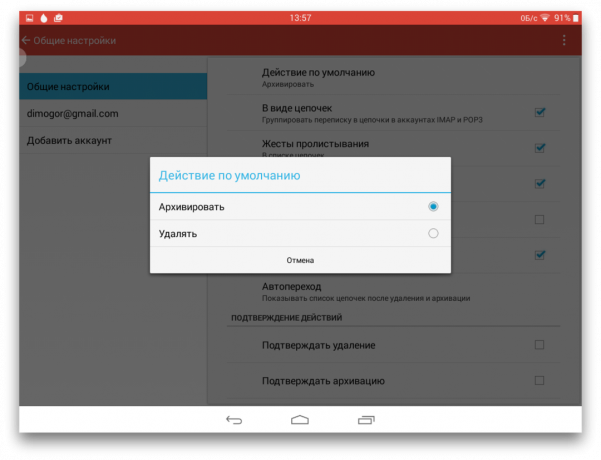
garde letters
Een andere effectieve methode van het management letters - is het gebruik van gebaren. U kunt de gewenste actie in het programma (delete of archief) te selecteren en vervolgens om zich te ontdoen van ongewenste e-mails een simpele veeg naar de kant.
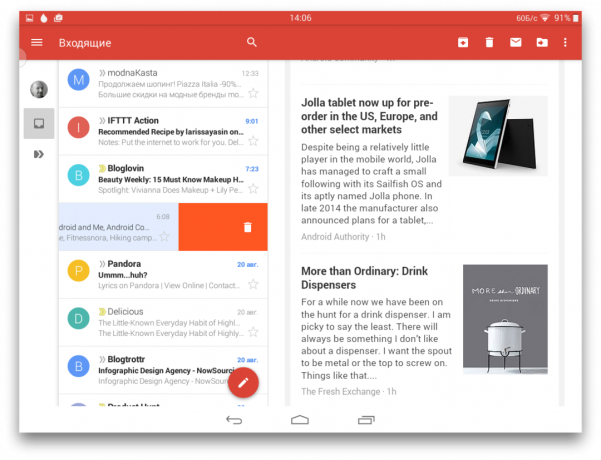
Schakel meldingen voor onbelangrijke berichten
Als u automatische synchronisatie hebt ingeschakeld en je zal naar uw adres van een groot aantal berichten te krijgen, smartphone voortdurend je afleidt meldingen. Verminder het aantal, kunt u Gmail een beetje oefening te gebruiken. Bij het bekijken van berichten die u onbelangrijk beschouwen, markeren als zodanig door het gebruik van het commando "negeren." Dan zie je niet de melding van de komst van e-mail van de afzender, en zichzelf e-mails worden automatisch gearchiveerd, waarmee u om ze later te bekijken op uw gemak tijd.
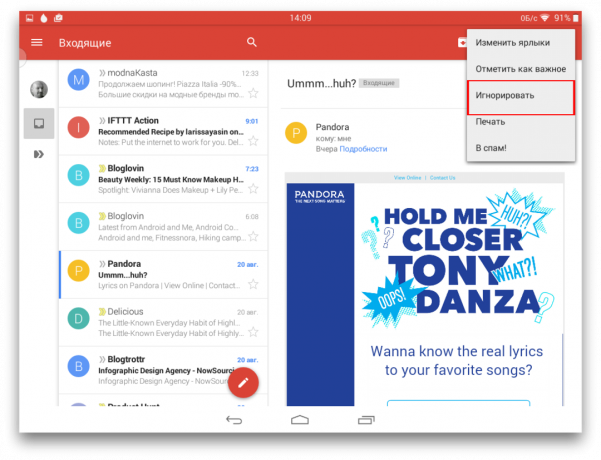
Bescherm uzelf tegen onzorgvuldige handelingen
Hoe vaak te wijten aan overhaast te werk, de gewenste letter verwijderd we of stuur onvoltooide ontwerp! Om niet te vallen in een dergelijke pijnlijke situaties, maar activeer de optie in Gmail-instellingen bevestiging potentieel gevaarlijke acties.
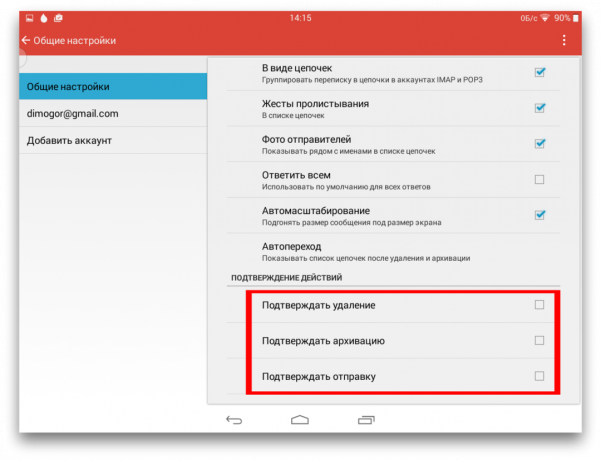
Stel automatische sortering
mail parsing neemt een enorme hoeveelheid tijd aan elk van de actieve internetgebruiker. Daarom moet u het maximaliseren van het gebruik van kunstmatige intelligentie Gmail, sorteert automatisch correspondentie. En zo bleek dat hij beter moet een beetje training te brengen. Gewoon niet lui met de letters van het menu als een prioriteit, onbelangrijk of spam zijn. In het volgende zal je gewoon periodiek bij de robot werkt het sorteren van je e-mail.
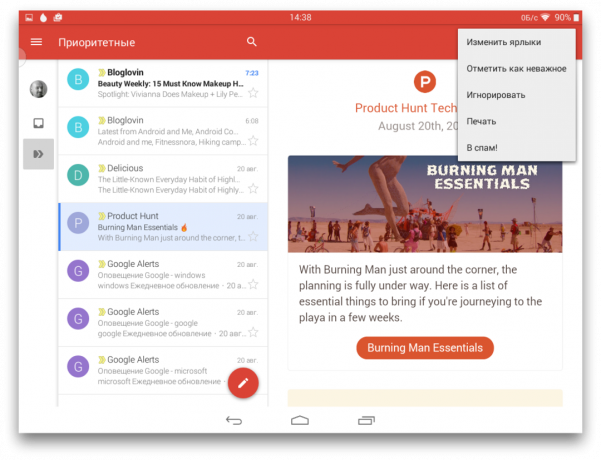
Stel automatische antwoorden
Er is niets vervelend dan rondneuzen in de bergen van brieven die meer dan vakantie had opgehoopt. Om op zijn minst een beetje naar de as verminderen, kunt u automatische antwoorden instellen, kondigen dat u nu buiten bereik. Op automatische distributie maakt het natuurlijk niet, geen indruk, maar uw vrienden en collega's zullen minder te schrijven in uw afwezigheid. U kunt activeren in uw Gmail-instellingen voor elke account afzonderlijk.
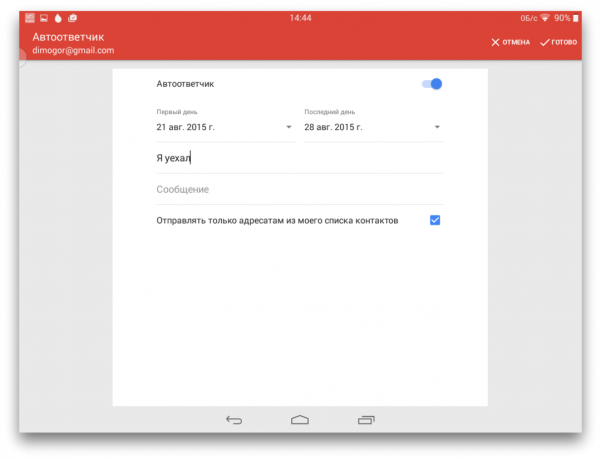
bijlagen opslaan in Google Drive
Houd brieven alleen voor het feit dat het om een belangrijke investering is bevestigd? In deze is er geen behoefte. Open het bericht, het bestand waaruit u wilt opslaan, en u zult ernaast twee knoppen te vinden. One kunt u de bijlage op uw apparaat, en de tweede te downloaden - om een bestand in Google Drive te downloaden. Selecteer de gewenste actie en verwijder de letter overbodig geworden.
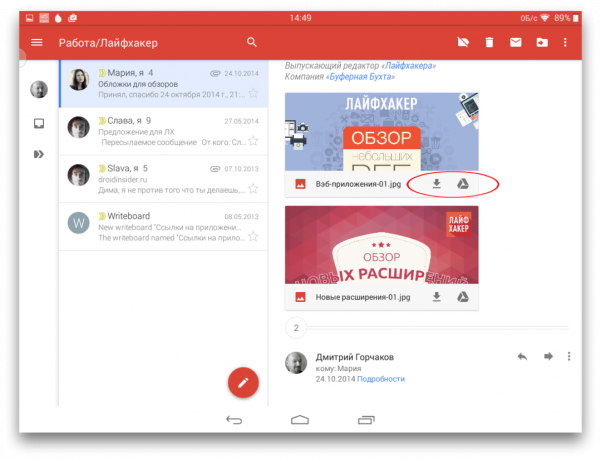
En wat technieken werken in de mobiele Gmail als u?

